テレグラムビデオをダウンロードする方法
その他 / / March 16, 2022

ファイルの共有に役立つアプリの1つがTelegramです。 パンデミック期の台頭により、あらゆるファイルを簡単に共有できる人気アプリになりました。 質問への回答、電報ビデオのダウンロード方法、電報ビデオダウンローダーとは何か、電報ビデオをより速くダウンロードする方法などを探している場合は、心配しないでください。 この記事では、Telegramアプリに関する優れた情報と、Telegramアプリ内のファイルをダウンロードする方法について説明します。 また、無料の電報ビデオダウンローダーと無料の電報ビデオダウンローダーHDQualityFastについても学びます。 詳細については、記事全体をお読みください。

コンテンツ
- テレグラムビデオをダウンロードする方法
- 方法1:デスクトップアプリを使用
- 方法2:サードパーティツールを使用
- 方法3:ブラウザ拡張機能を使用する
- 方法4:テレグラムボットを介して
- 方法5:ソーシャルメディアのWebサイトを介して
テレグラムビデオをダウンロードする方法
The 電報 デスクトップアプリは、以下に説明する方法を説明するために考慮されており、TelegramWebまたは携帯電話のTelegramアプリに依存しない場合があります。 以下で説明する方法を理解するには、TelegramDesktopアプリをPCにダウンロードする必要があります。
方法1:デスクトップアプリを使用
このセクションでは、TelegramアプリからPCにビデオをダウンロードする方法について説明します。 この方法では、TelegramのビデオをPCのローカルフォルダーに保存します。 ダウンロードしたファイルは、オフラインモードでも表示できます。
ステップI:テレグラムビデオをダウンロードする
1. 検索する 電報 検索バーのアプリ。
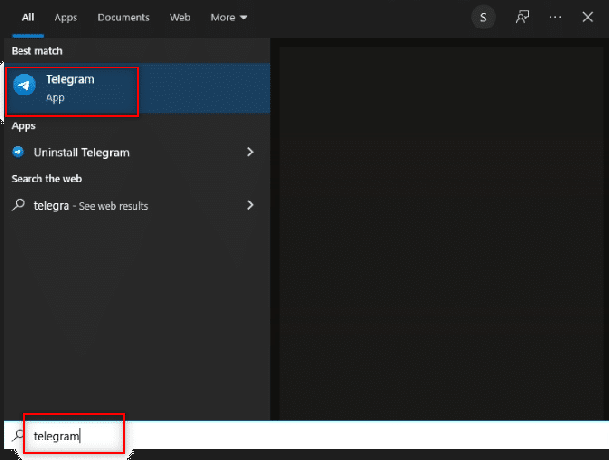
2. 開ける Telegramデスクトップ アプリをダブルクリックして、PC上のアプリ。
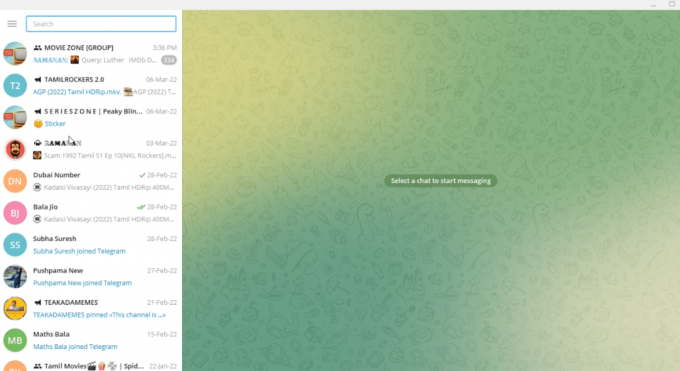
3. ウィンドウの左側のペインにある検索バーに、検索するビデオファイルのキーワードまたは名前を入力します。
ノート: 説明のために、 物理ビデオ 検索されます。
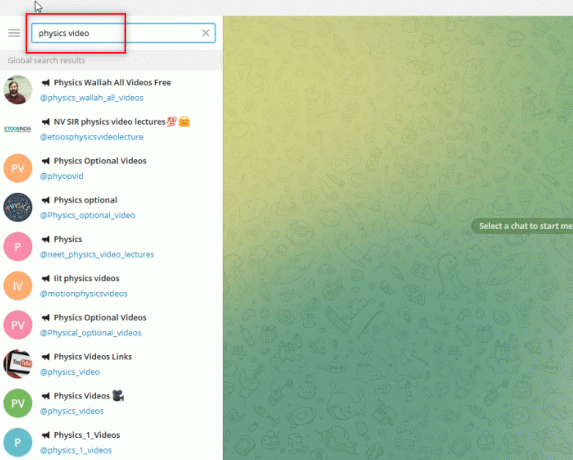
4. ウィンドウの左側のペインでアカウントを検索し、ビデオをダウンロードするアカウントを選択します。
ノート:オプションの物理学 アカウント名で @Physics_optional_video 説明のために選択されています。
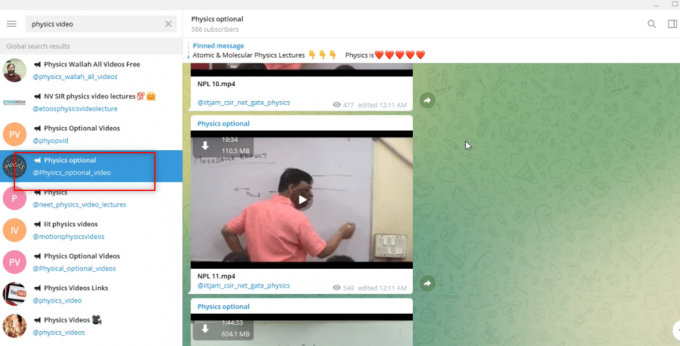
5. をクリックして必要なビデオをダウンロードします 下矢印ボタン ビデオの上部にあります。
ノート: ビデオファイル NPL 11.mp4 からダウンロードされます オプションの物理学 説明の目的で説明します。
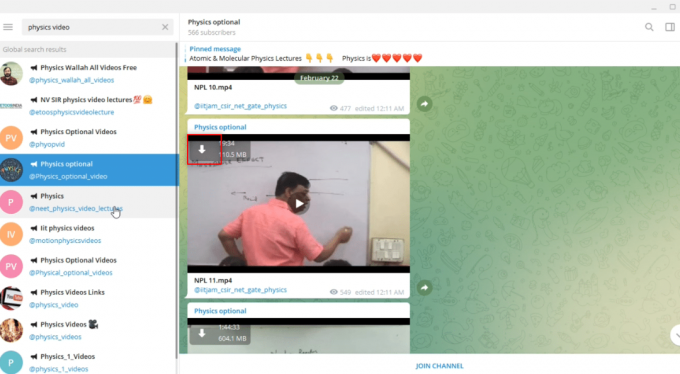
6. によって描かれたダウンロードボタンをクリックした後 下矢印、ビデオのダウンロードが開始されます。 プロセスが完了するまで待ちます。ダウンロードしたファイルを表示できます。
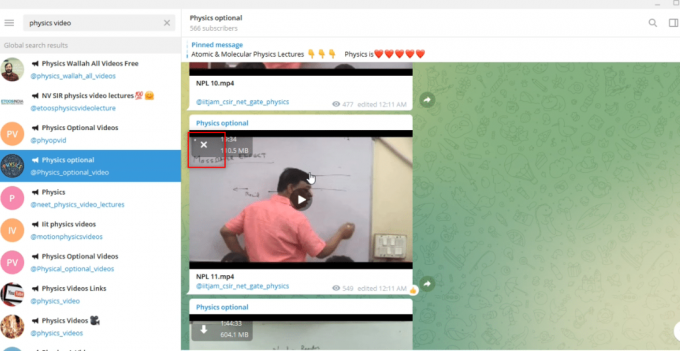
7. ビデオのプレビューオプションをご覧になりたい場合は、をクリックしてください。 遊ぶ ビデオの中央にあるボタン。 ビデオの品質、サウンドの明瞭さなど、ビデオに関する少しの情報を得ることができます。 このビューで。
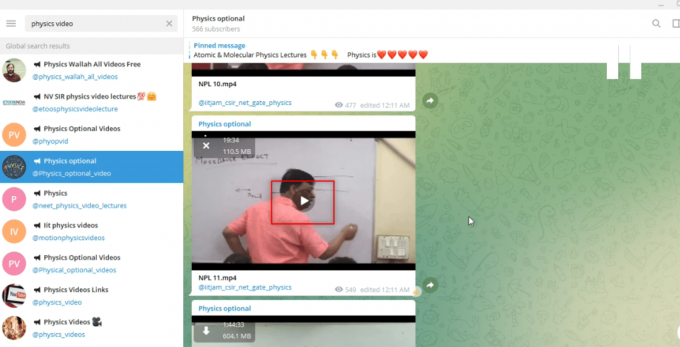
ステップII:Telegramアプリでビデオを見る
以下に説明する手順により、Telegramアプリ自体でビデオを表示し、アプリをビデオプレーヤーアプリとして使用できます。
1. ビデオがダウンロードされたら、をクリックすることができます 遊ぶ ダウンロードしたビデオのボタンをクリックして、Telegramアプリ自体でファイルを表示します。
ノート: ダウンロードオプションがビデオから消え、ビデオの長さが上部に表示され、ファイルがダウンロードされたことを示します。

2. あなたはでビデオファイルを見ることができます フルスクリーンモード をクリックして 全画面表示 によって示されるオプション 全画面表示 ビデオの下部にあるアイコン。
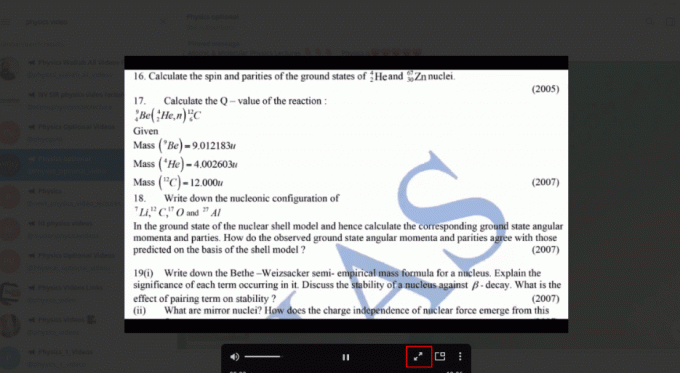
3. に 出口 Telegramアプリのビデオファイルをクリックし、 選ぶ によって示されるオプション 選ぶ また バツ ビデオの上部にあるアイコン。
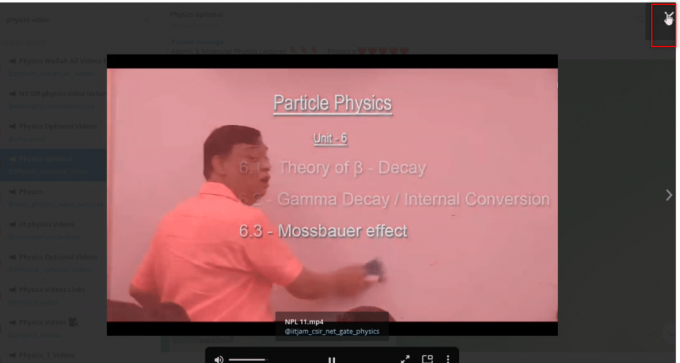
ステップIII:ビデオをファイルとして表示
以下で説明する手順により、PCの任意のビデオプレーヤーアプリを使用してビデオを表示できます。 つまり、ダウンロードしたビデオをシステム内の他のファイルと同じように表示できます。
1. 開ける Windowsエクスプローラ PCで、に移動します ダウンロード フォルダ。
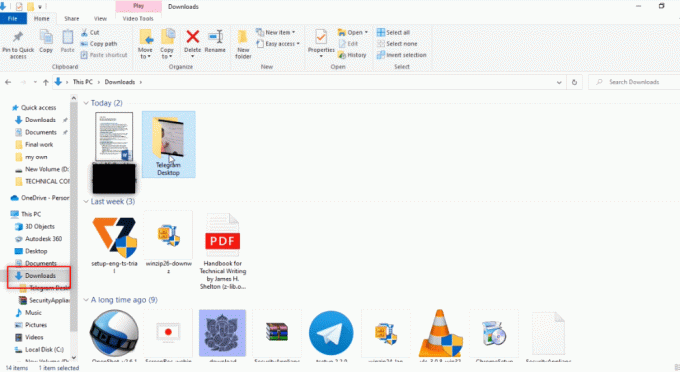
2. あなたはフォルダを見つけるでしょう Telegramデスクトップ Telegramアプリからビデオのダウンロードプロセスを開始するとすぐに、このフォルダーに作成されます。
ノート: Telegramアプリでビデオのダウンロードプロセスを開始するとすぐに、不完全なファイルが見つかります。 ここでは、 NPL 11.mp4 で再生不可能な形式のファイル Telegramデスクトップ フォルダ。
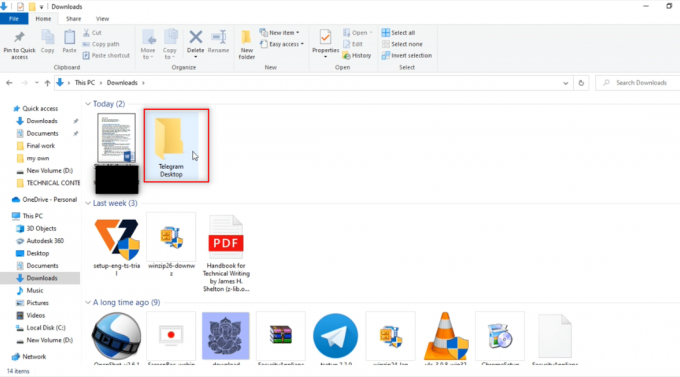
3. を開きます Telegramデスクトップ フォルダとダウンロードしたビデオがその場所にあります。 見つけるだろう NPL 11.mp4 このフォルダにあります。
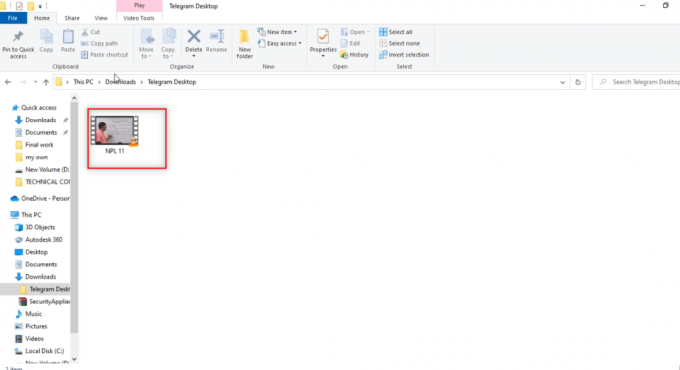
4. このファイルは、PCで利用可能な任意のビデオプレーヤーアプリで表示できます。
ノート: ここ、 VLCメディアプレーヤー 説明のために選択されています。

ステップIV:他の場所にビデオを保存する
以下の手順では、指定したフォルダ以外のPCの別の場所にファイルを保存する方法を説明します。 これは、ビデオファイルを他の場所に保存できることを意味します。 気に入らない場合 ビデオファイルの宛先の場所つまり、Telegram Desktopを使用すると、ビデオを希望の場所に保存できます。
1. ビデオのダウンロードを開始する前に、 右クリック アカウントでメッセージとして利用可能なビデオファイル。
ノート: ダウンロードアイコンは、このアカウントのビデオファイルで利用でき、ビデオファイルが現在ダウンロードされていないことを示します。

2. 使用可能なドロップダウンメニューで、 名前を付けて保存 ビデオファイルを保存するオプション。
![[名前を付けて保存]オプションを選択します](/f/0fb5bd5c1b1b581cb6c060cf7d94aa0e.png)
3. ファイルの保存に使用できるウィンドウで、ウィンドウの左側のペインからビデオを保存するフォルダーを選択します。
ノート: The デスクトップ 説明のためにビデオを保存するための保存先フォルダとしてフォルダが選択されています。
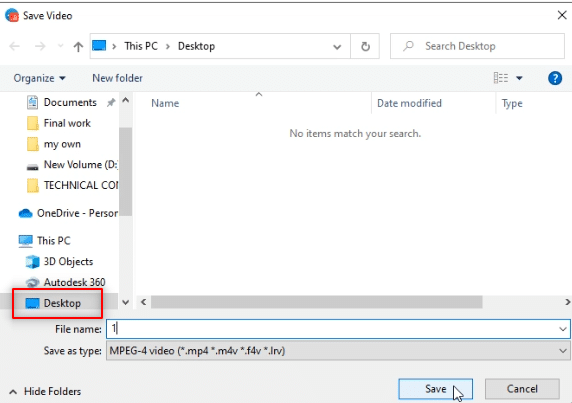
4. ファイルを保存するために提供されたバーに、ビデオファイルの新しい名前を入力します。
ノート: ここ、 1phy ビデオファイルの名前として入力されます。
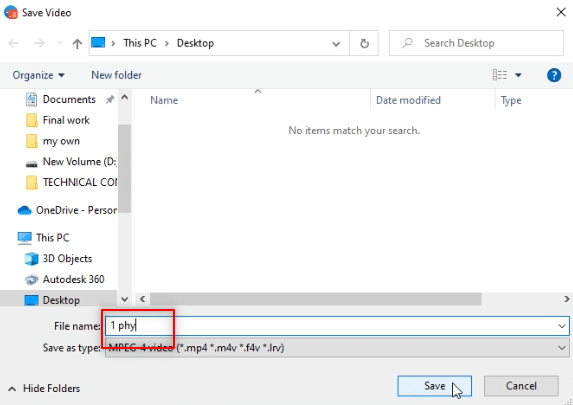
5. クリックしてください 保存 ウィンドウのボタンをクリックして、選択したフォルダにビデオファイルを保存します。
ノート: ここで、ビデオ 1phy.mp4 に保存されます デスクトップ フォルダ。
![[保存]ボタンをクリックします](/f/069409ff1701916274cd7c3ea85c6f10.png)
6. これで、ファイルを表示できます 1phy.mp4 の中に デスクトップ PC上の任意のビデオプレーヤーアプリを使用してフォルダー。
ノート: または、ダウンロードしたビデオファイルの名前をで変更することもできます Telegramデスクトップ フォルダを作成し、ビデオを保存する任意のフォルダに移動します。

方法2:サードパーティツールを使用
Telegramには、Telegramビデオファイルをすばやくダウンロードできるビデオダウンローダーが必要です。 これは、テレグラムファイルを簡単かつHD品質でダウンロードするのに役立つオンラインサービスです。 これを行うには、ビデオファイルを使用可能なリンクアドレスと信頼性の高いビデオダウンローダーに変換するボットが必要になります。 プロセスについて説明したビデオダウンローダーを使用できます。
1. Telegramアプリの検索バーに次のように入力します @ Files2LinkProBot ボットに命令します。
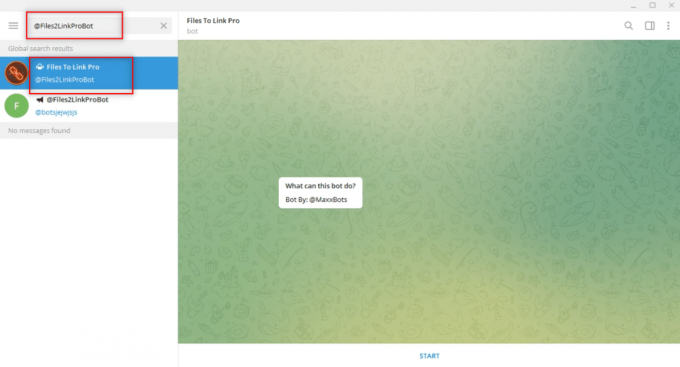
2. クリック 始める ボットのアカウントの下部にあります。 クリックしてください チャンネルに参加 ウィンドウをクリックしてクリックします チャンネルに参加 チャネルアカウントの下部にあります。
![[開始]をクリックします。 テレグラムビデオをダウンロードする方法](/f/81ac9aa4f01c6511a5afaf5a3afd4322.png)
3. ビデオファイルを選択して右クリックします。 ドロップダウンメニューのオプションから、[ 前方 オプション。

4. 表示された画面で、 プロをリンクするファイル 受信者としてボットを押し、 入力 鍵。
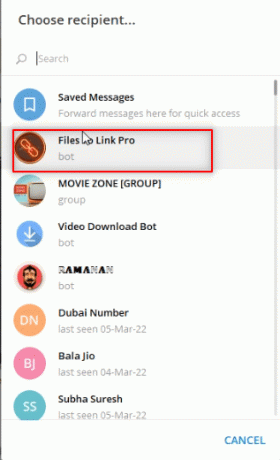
5. 数分待つと、ボットから送信されたビデオファイルのメッセージが届きます。
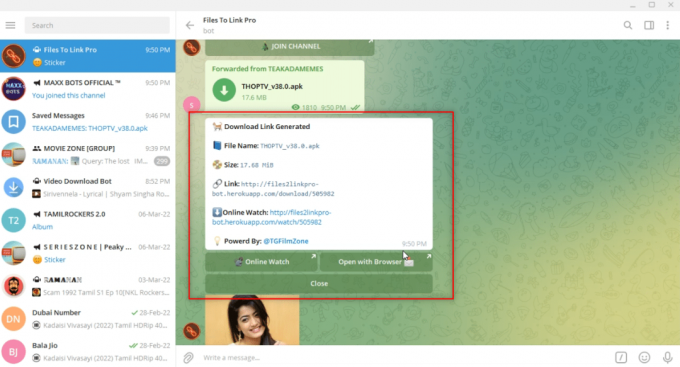
6. 受信したメッセージで、をクリックします リンク: 利用可能。 あなたは瞬間的なメッセージを受け取ります クリップボードにコピーされたテキスト 確認メッセージとして。

7. Webブラウザーを開いて、 テレグラムビデオダウンローダー 最初の検索結果をクリックします。
ノート: または、 PasteDownload テレグラム指定のビデオダウンローダーを開きます。
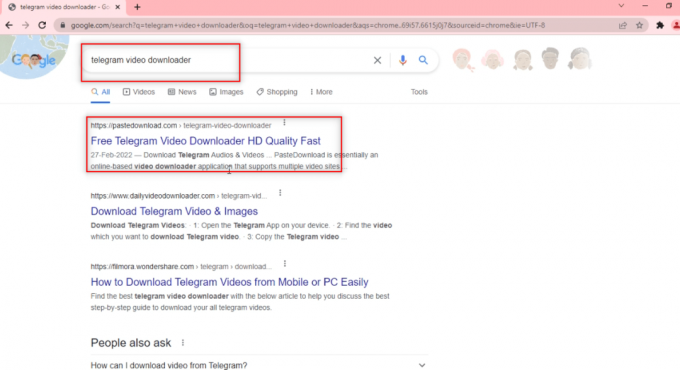
8. 表示された検索バーで、Telegramからコピーしたリンクを押して貼り付けます Ctrl+Vキー 同時に。
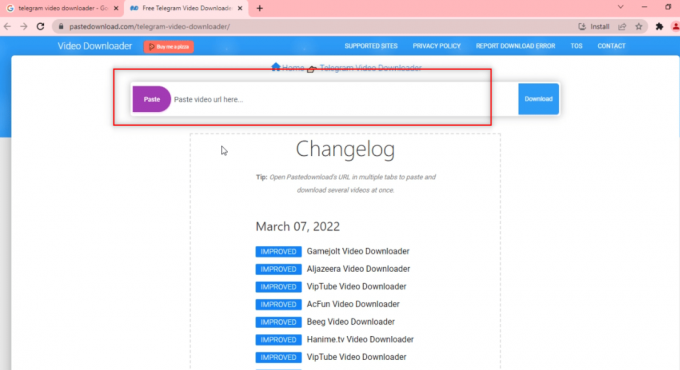
9. ダウンロードプロセスが完了するのを待つと、下部にダウンロード可能なファイルが表示されます。 クリック ダウンロード ボタンをクリックしてビデオファイルをダウンロードします。

また読む:SlackでGIFを送信する方法
方法3:ブラウザ拡張機能を使用する
この方法では、クリックするだけでビデオファイルをダウンロードできます。 これは ウェブブラウザ ダウンロードの目的で。 このメソッドは、ボットを使用して、ビデオファイルをWebブラウザで使用できるリンクに変換します。
1. Telegramアプリの検索バーに次のように入力します @ Files2LinkProBot ボットに命令します。

2. クリック 始める ボットのアカウントの下部にあります。 クリックしてください チャンネルに参加 ウィンドウをクリックしてクリックします チャンネルに参加 チャネルアカウントの下部にあります。
![[開始]をクリックします。 テレグラムビデオをダウンロードする方法](/f/e33ca10aeb8c187636298e98f0655abe.png)
3. ビデオファイルを選択して右クリックします。 ドロップダウンメニューのオプションから、[ 前方 オプション。

4. 表示された画面で、 プロをリンクするファイル 受信者としてボットを押し、 入力 鍵。
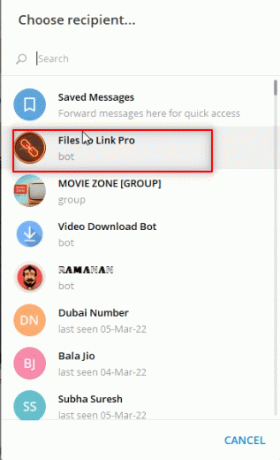
5. 数分待つと、ボットから送信されたビデオファイルのメッセージが届きます。

6. ボットからのメッセージには、という名前のリンクが表示されます ブラウザで開く メッセージの下。 それをクリックして、ファイルのダウンロードプロセスを開始します。
![[ブラウザで開く]をクリックします。 テレグラムビデオをダウンロードする方法](/f/5b5df609bcd45bc39edc0427b04cddfc.png)
7. 次のウィンドウで、をクリックします 開いた ファイルがGoogleChromeなどのWebブラウザにリダイレクトされるのを待ちます。
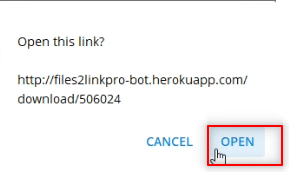
8. しばらくすると、ビデオはWebブラウザ画面の下部にダウンロードされ、オフラインモードで利用できるようになります。
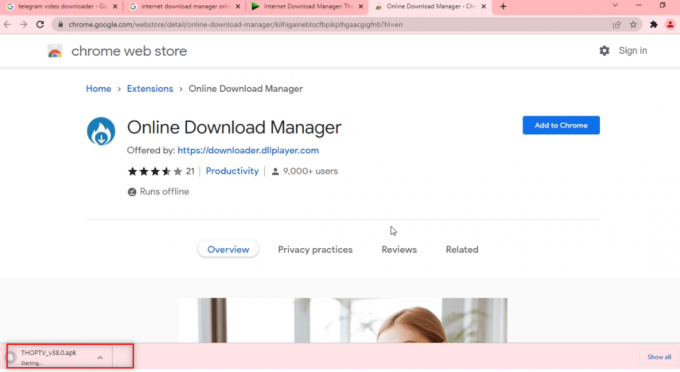
方法4:テレグラムボットを介して
この方法は、ビデオファイルをダウンロード可能なファイルに変換するボットを使用するため、大きなファイルをダウンロードするために使用できます。 つまり、テレグラムファイルをクリックするだけでダウンロードできるWebファイルにします。
1. 検索する 公開ダウンロードリンク Telegramアプリの検索バーにあります。
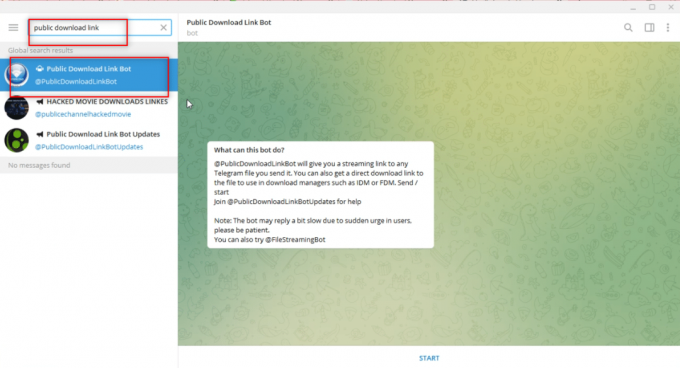
2. クリック 始める ボットを起動するオプション。
![[開始]をクリックします。 テレグラムビデオをダウンロードする方法](/f/a405f94383873e3fc54f1c6edcf81565.png)
3. 加入 @PTGProjects をクリックして、ボットを使用するグループ チャンネルに参加 グループの一番下にあります。

4. ビデオファイルを選択して右クリックします。 ドロップダウンメニューに表示されるオプションから、をクリックします 前方 オプション。

5. 次のウィンドウで、 パブリックダウンロードリンクボット それをクリックしてリスト内で。
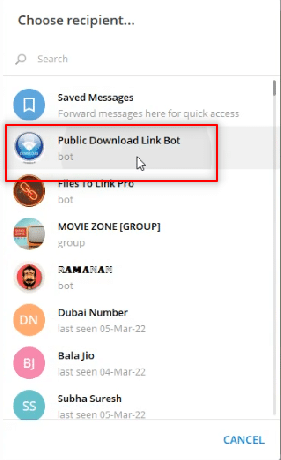
6. を押します 入力 キーを押して、しばらく待ちます。 ボットからWebリンクが記載されたメッセージが届きます。 それをクリックして、Webブラウザでリンクを開きます。

7. リンクが読み込まれたら、下にスクロールして ダウンロード ブラウザで利用可能なボタン。 それをクリックして、ビデオファイルをダウンロードします。
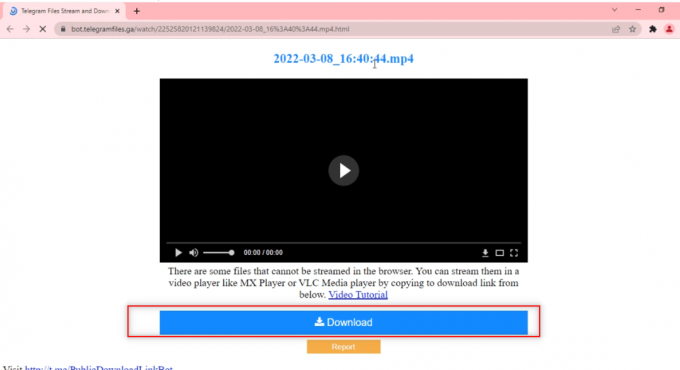
また読む:テレグラムでビデオ通話を行う方法
方法5:ソーシャルメディアのWebサイトを介して
このセクションでは、Telegramアプリを使用して他のソーシャルメディアWebサイトからPCにビデオをダウンロードする方法を紹介します。 この方法では、ビデオをより速く、より高品質でダウンロードできます。
1. 検索する @VideoDownloadBot Telegramアプリの検索バーにあります。
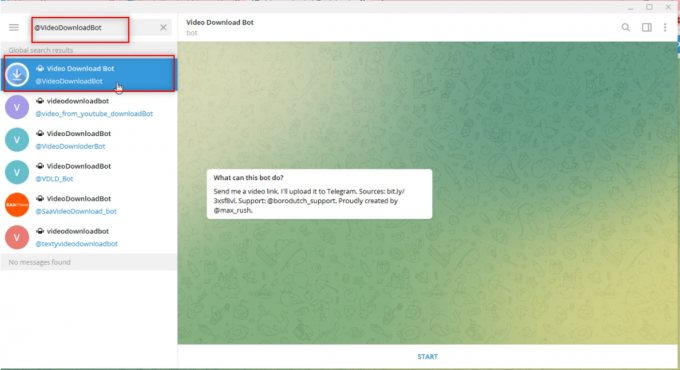
2. クリック 始める ボットの操作を開始するためにアプリの画面の下部に提供されます。
![[開始]をクリックします](/f/10e698b3f7ede9bab6eb32e618a6c53f.png)
3. 上部にあるバーからダウンロードしたいビデオのリンクまたはURLアドレスをコピーします。
ノート: 説明のために、 YouTube ビデオが考慮されます。

4. 図のように、ボットアカウントのTelegramアプリで提供されるメッセージバーにリンクを貼り付けます。
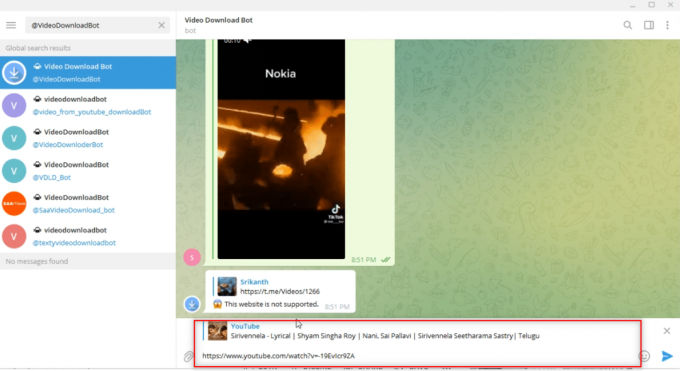
5. 押す 入力 プロセスを開始します。 ボットが操作を実行するまで待ちます。
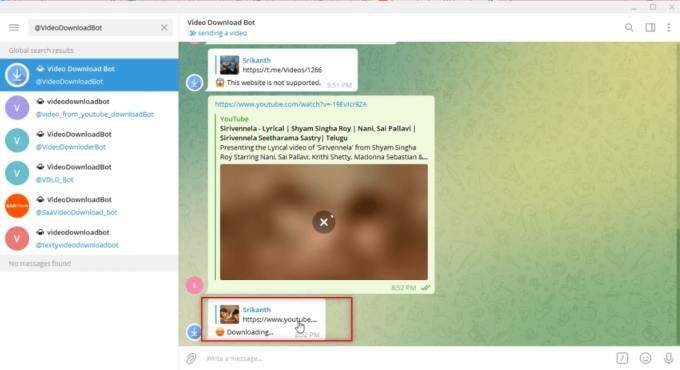
6. プロセスが完了すると、メッセージが表示されます ダウンロード完了! YouTubeビデオは、ボットアカウントのメッセージとしてダウンロード可能な形式になりました。 クリックしてください ダウンロード ビデオをダウンロードするためのアイコン。
ノート: ビデオは即座に高品質でダウンロードされます。

おすすめされた:
- UberEatsアカウントを削除する方法
- TelegramWebが機能しない問題を修正
- 15最高の仮想メールボックス無料サービス
- 送信時にスタックしたInstagramの投稿を修正
この記事の主な目的は、Telegramアプリについての洞察を提供し、ビデオのダウンロードに関する質問に答えることです。 この記事では、用語、方法に出くわしました テレグラムビデオをダウンロード. コメントセクションのトピックに関する貴重な提案や質問をお気軽にドロップしてください。



